Cómo comenzar con hilos de Instagram

Qué saber
- Threads es una nueva plataforma de redes sociales similar a Twitter de Instagram. Le permite crear secuencias basadas en texto, fotos o videos que admiten hasta 500 caracteres. Luego, los usuarios pueden volver a publicar, responder o dar me gusta al hilo como Twitter.
- Actualmente, Threads solo está disponible a través de aplicaciones móviles para iOS y Android. También necesita una cuenta de Instagram activa para registrarse en Threads. Si no tienes una, primero debes crear una cuenta de Instagram.
Las plataformas de redes sociales han visto algunos cambios importantes en los últimos años. Desde la controvertida adquisición de Twitter hasta la reciente agitación en Reddit, las cosas han sido como mínimo una montaña rusa. Muchas alternativas nuevas han intentado robar el protagonismo durante este período e Instagram parece ser el último contendiente en esta batalla. Threads es una nueva plataforma independiente que le permite iniciar conversaciones con personas de ideas afines y más sobre temas de su elección.
También tiene como objetivo proporcionar a los influencers y creadores una nueva forma de conectarse con sus seguidores, como Twitter. Entonces, si está buscando un nuevo lugar para conversar con otras personas sobre sus temas favoritos, tal vez quiera probar Threads, y tenemos la guía perfecta para usted. ¡Empecemos!
¿Puedes registrarte en Threads sin una cuenta de Instagram?
No, necesitará una cuenta de Instagram para registrarse en Threads. Aunque está integrado, solo puede importar las cuentas que está siguiendo y no sus seguidores. Además, también tendrá la opción de importar su perfil. Si no tiene una cuenta de Instagram, puede registrarse para obtener una utilizando el enlace a continuación. Una vez que se haya registrado, puede usar la guía a continuación para comenzar con Threads.
Cómo obtener la aplicación Threads en tu teléfono
Actualmente, Threads solo está disponible a través de aplicaciones para iOS y Android. Puede seguir los pasos a continuación para obtener la aplicación y luego registrarse en la plataforma. Empecemos.
En iOS
Si es un usuario de iOS, puede seguir los siguientes pasos para descargar y registrarse en Threads en su dispositivo.
Visite el siguiente enlace y accederá a la página de la tienda de aplicaciones de Threads.
- Temas por Instagram | Enlace de descarga
Presiona Obtener .
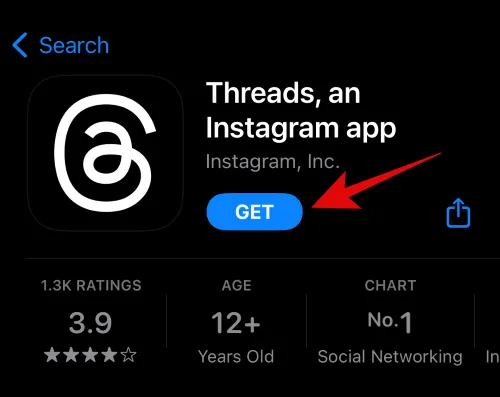
Ahora verifica tu identidad para descargar la aplicación.

Toque e inicie la aplicación una vez que se haya descargado.
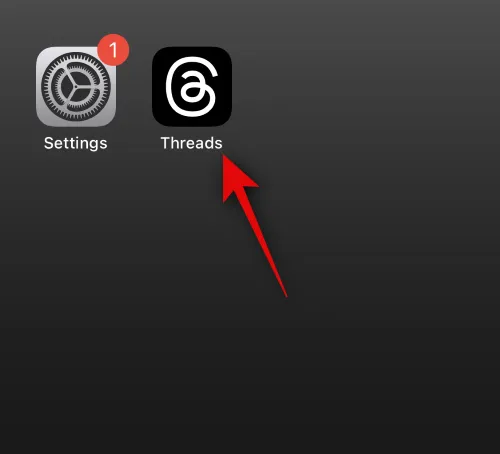
Si ha descargado e iniciado sesión en Instagram, su cuenta estará disponible en la parte inferior. Si no tiene Instagram descargado, puede tocar Iniciar sesión con Instagram en su lugar.

Ahora escriba sus credenciales en los cuadros de texto respectivos.
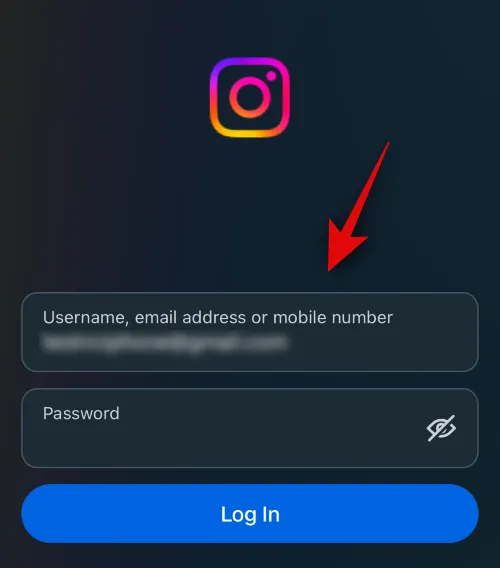
Toca Iniciar sesión una vez que hayas terminado.

Ahora se creará su perfil. No puede cambiar su nombre de usuario ya que está vinculado a su cuenta de Instagram. Toque el ícono de la imagen de perfil en su lugar para establecer su imagen preferida.
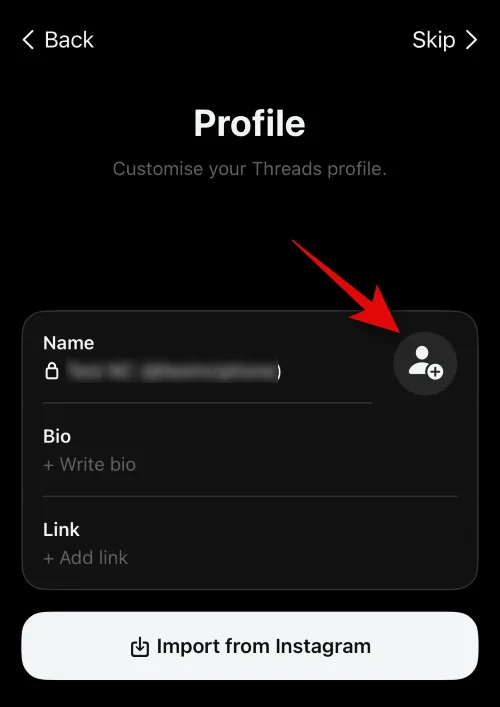
Toque y elija su fuente preferida. Puede tocar Elegir de la biblioteca para elegir una imagen de su iPhone.

También puede tocar Importar desde Instagram para usar la misma imagen de perfil que está usando en Instagram.
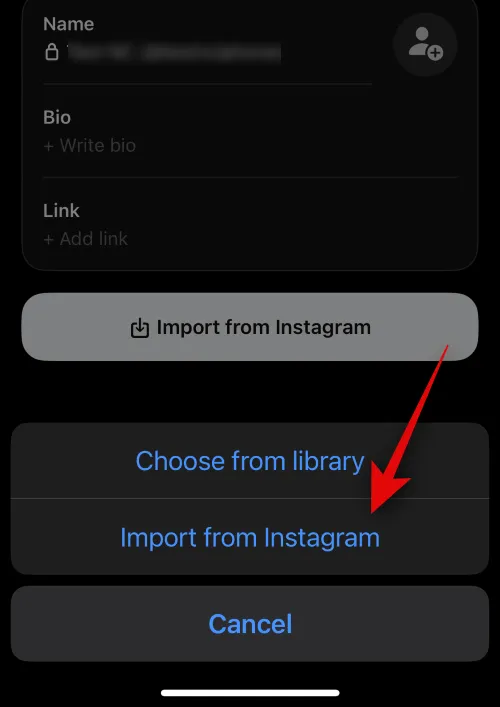
Ahora puede agregar su biografía debajo de la misma.

Ahora agregue cualquier enlace social que desee publicitar en Enlace .
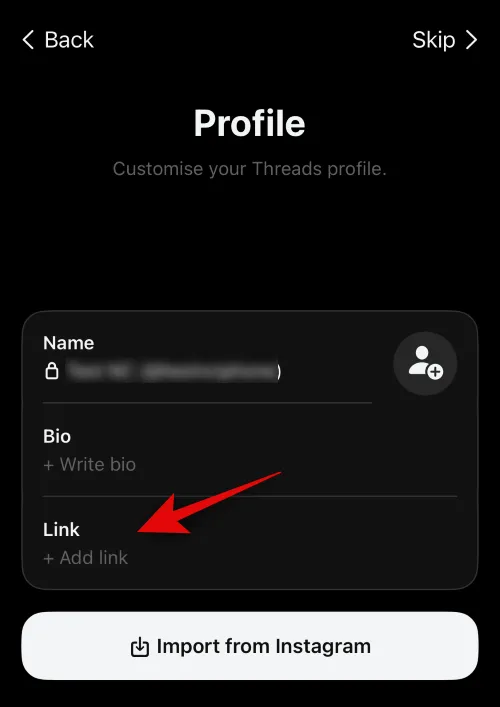
También puede tocar Importar desde Instagram para importar toda esta información desde su perfil de Instagram.
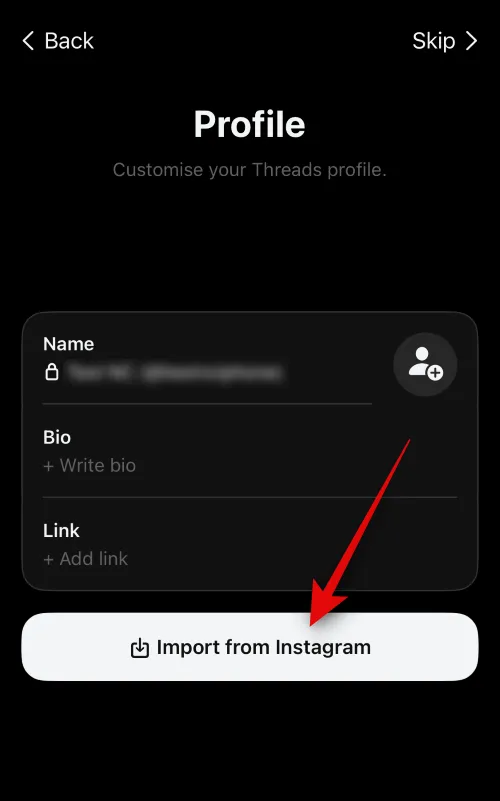
Una vez que haya terminado, toque Siguiente en la parte inferior.
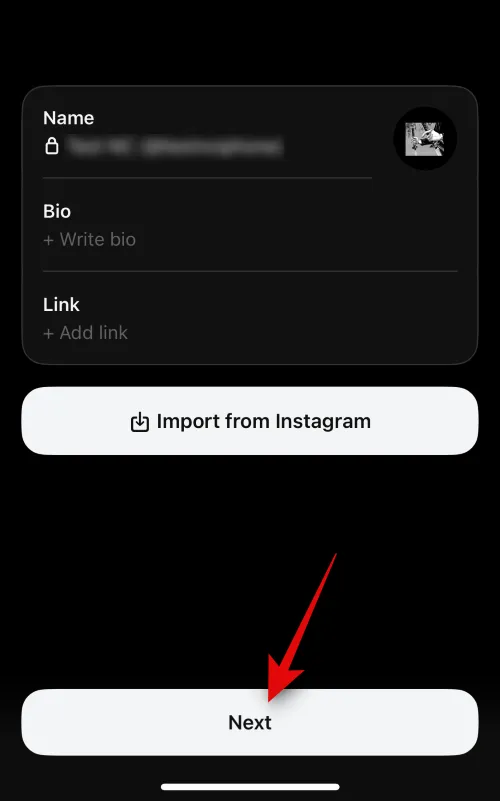
Ahora toca y elige la privacidad de tu perfil de Threads. Puede elegir entre una de las siguientes opciones.
- Perfil público: al usar esta opción, todos los usuarios podrán acceder a su perfil y todos podrán compartir e interactuar con su contenido y sus hilos.
- Perfil privado: si configura su perfil como privado, solo sus seguidores aprobados pueden ver e interactuar con el contenido que subes.

Toque Siguiente una vez que haya hecho su elección.
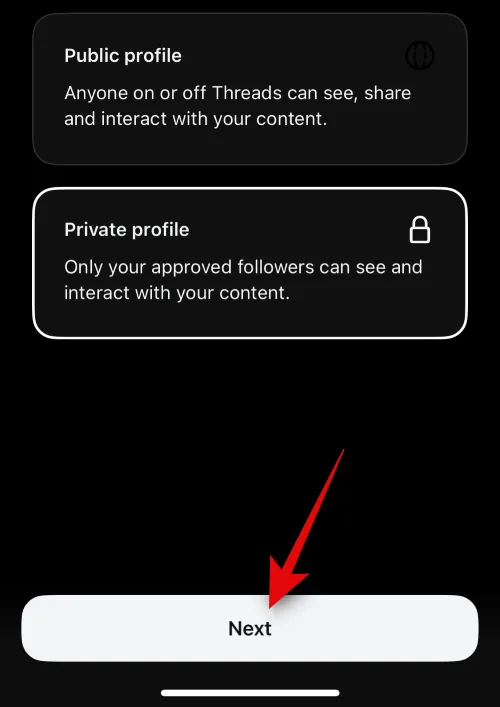
Ahora se le informará acerca de los subprocesos. Revise la información y toque Unirse a hilos una vez que esté listo.
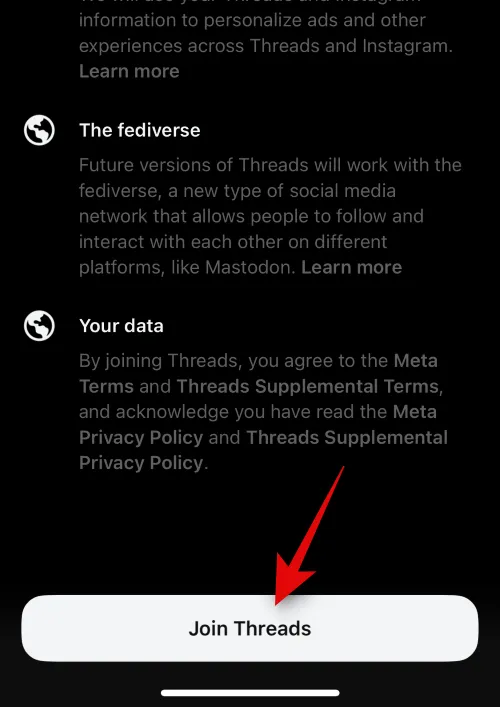
Nota: este paso es un poco quisquilloso en esta versión inicial, ya que se necesitaron un par de toques de nuestra parte para completar el proceso.
¡Y eso es! Ahora se habrá unido a Threads. Ahora puede usar la siguiente sección para usar Threads y aprender todo al respecto.
En Android
Si es un usuario de Android, puede seguir los pasos a continuación para descargar e inscribirse en Threads en su dispositivo. Empecemos.
Visite el enlace a continuación y toque Instalar .
- Temas por Instagram | Enlace de descarga
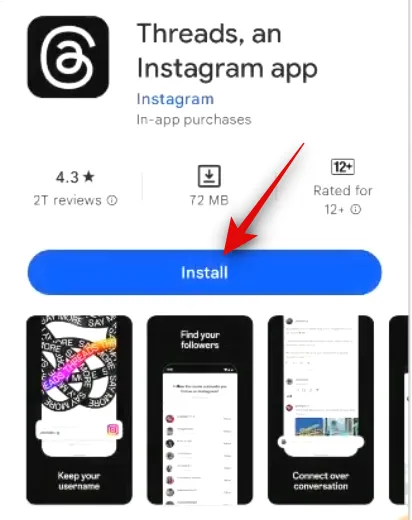
Verifique su identidad una vez que se le solicite y la aplicación se instalará en su dispositivo. Una vez hecho esto, abra la aplicación Threads usando el ícono de la aplicación y luego toque Iniciar sesión con Instagram en la parte inferior.
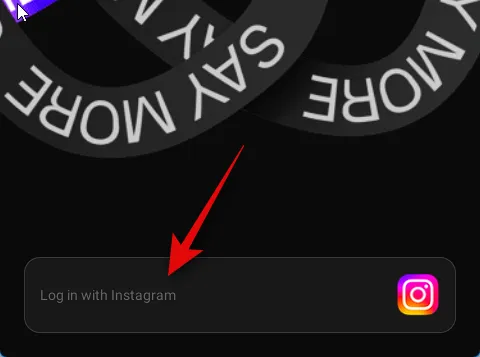
Ahora escriba las credenciales de su cuenta de Instagram en la parte superior.
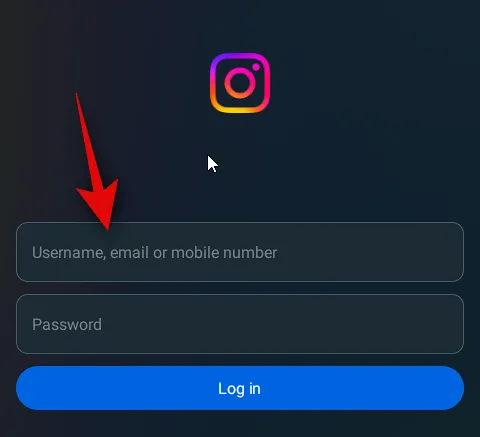
Una vez hecho esto, toca Iniciar sesión .

Ahora elija si desea guardar su información de inicio de sesión o no. Toque Guardar para guardar la información o toque Ahora no para omitir guardar la información de inicio de sesión.
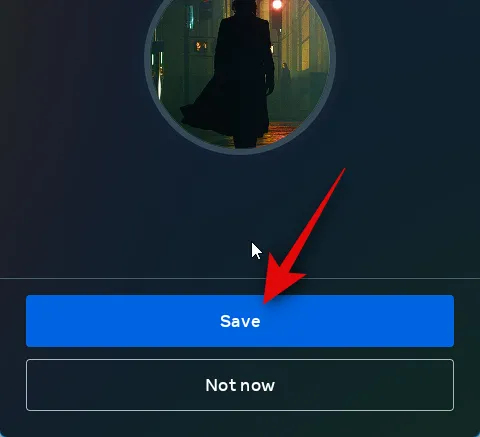
Toca Importar desde Instagram para importar toda tu información de Instagram. Esto incluye sus enlaces, biografía e imagen de perfil .

También puede establecer nueva información si lo desea. Toque el icono de imagen de perfil para establecer una imagen de perfil para su cuenta.
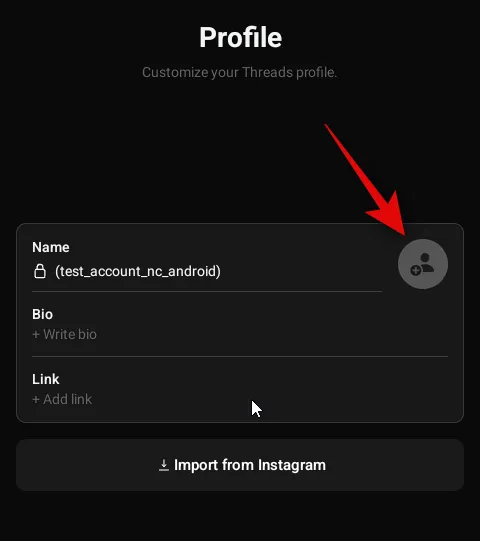
Toque Nueva imagen de perfil para seleccionar y asignar una imagen desde su dispositivo.

Toque Importar desde Instagram para usar la misma imagen de perfil que su cuenta de Instagram.

Ahora toque el cuadro de texto debajo de Bio para agregar una biografía.

Escriba su biografía preferida en el cuadro de texto. Toque la marca de verificación en la esquina superior derecha una vez que haya terminado.
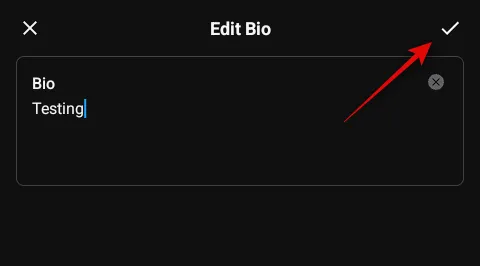
A continuación, toque el cuadro de texto debajo de Enlaces .

Agregue cualquier enlace que desee anunciar en su perfil. Una vez que haya terminado, toque la marca de verificación para guardar los cambios.

Una vez que haya terminado de crear su perfil, toque la flecha en la esquina superior derecha.
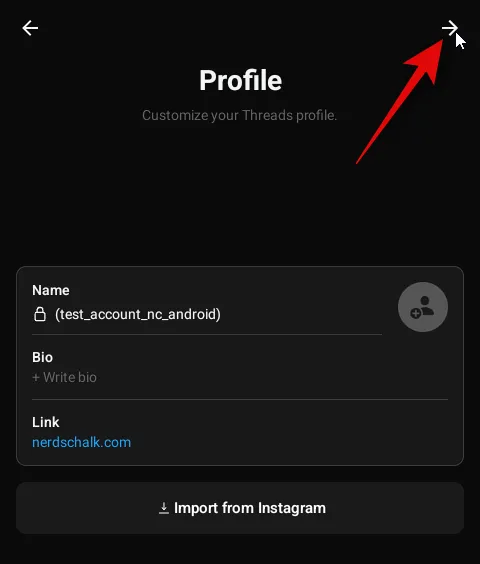
Toque y elija una de las opciones según sus preferencias de privacidad para su perfil de Threads.
- Perfil público: al usar esta opción, todos los usuarios podrán acceder a su perfil y todos podrán compartir e interactuar con su contenido y sus hilos.
- Perfil privado: si configura su perfil como privado, solo sus seguidores aprobados pueden ver e interactuar con el contenido que subes.
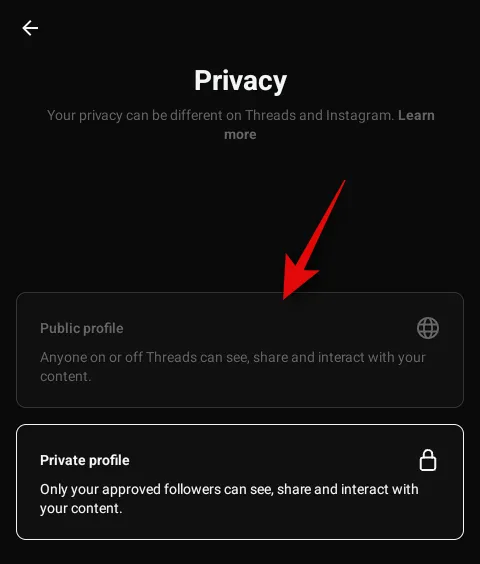
Toque Continuar una vez que haya terminado.

Ahora se le mostrará una introducción a Threads. Toque Unirse a hilos en la parte inferior para comenzar.
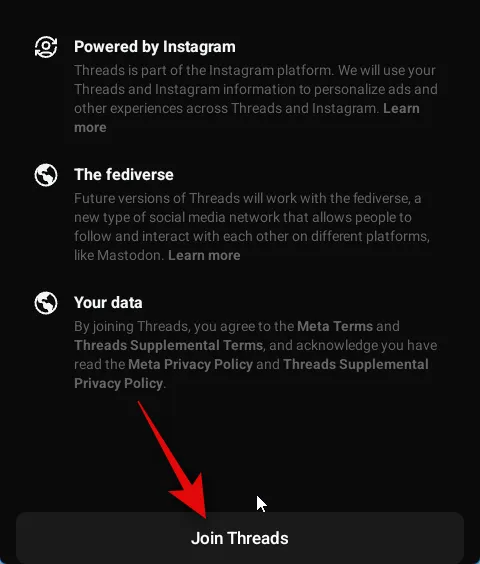
¡Y eso es! Ahora habrá descargado y configurado Threads. Ahora puede usar la siguiente sección para usar subprocesos según sea necesario.
Cómo usar la aplicación Threads [4 cosas que hacer]
Ahora que ha descargado y registrado Threads, esto es todo lo que necesita saber sobre el uso de la plataforma. También veremos cómo puede personalizar la configuración de la aplicación para que se ajuste mejor a sus requisitos. Empecemos.
Nota: la interfaz de usuario de la aplicación Threads es la misma en iOS y Android. Por lo tanto, debería poder seguirlo sin importar el dispositivo que use. Usaremos un dispositivo iOS para esta guía.
1. Iniciar un hilo
En primer lugar, echemos un vistazo a cómo puede iniciar un hilo. Siga los pasos a continuación para ayudarlo con el proceso.
Abra Threads tocando el icono de la aplicación.
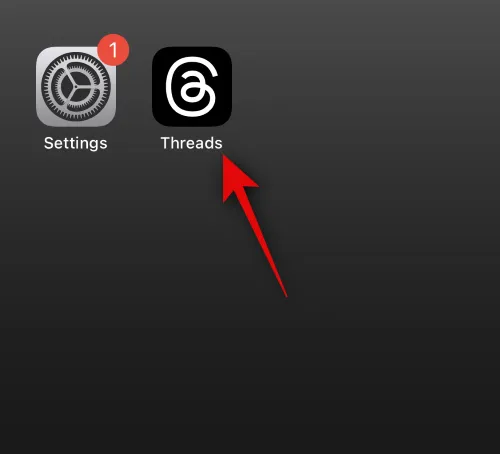
Ahora toque el icono Redactar en la parte inferior.

Ahora se creará un nuevo hilo. Escriba el texto necesario en la parte superior.
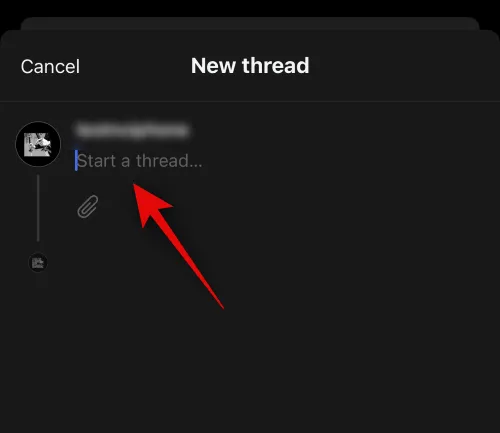
Ahora toque el icono de archivo adjunto si desea agregar un archivo adjunto. Luego puede elegir la imagen o el video necesarios desde su teléfono.
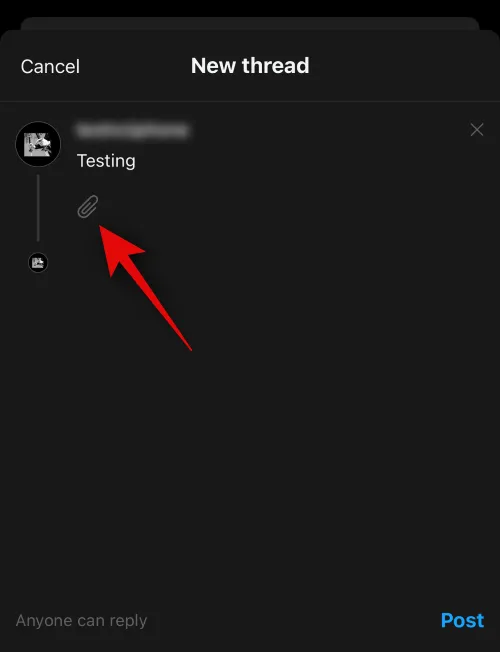
A continuación, toca Tus seguidores pueden responder en la esquina inferior derecha para ajustar la privacidad de tu conversación. Esto será Cualquiera puede responder si tiene un perfil público.
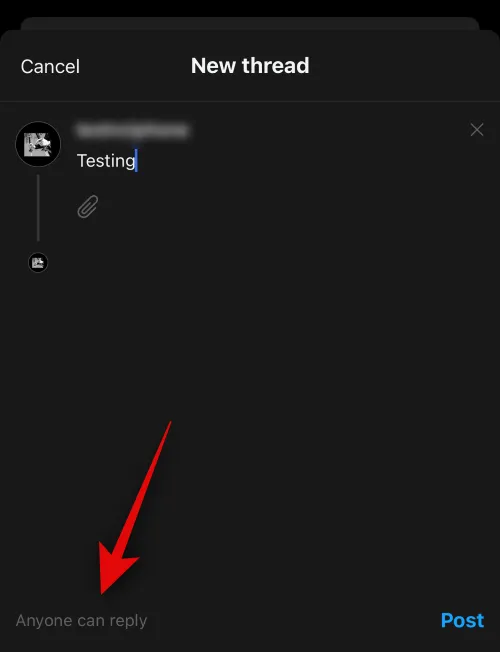
Ahora puede seleccionar cualquiera de las siguientes opciones.
- tus seguidores
- Perfiles que sigues
- Solo mencionado
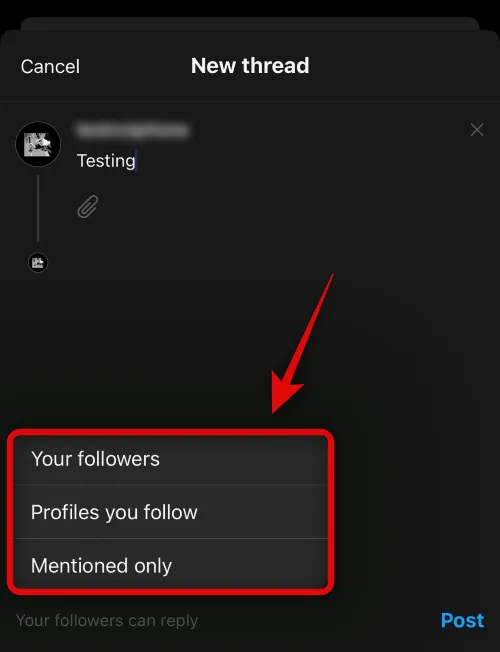
Una vez que haya terminado, simplemente toque Publicar para crear el hilo.
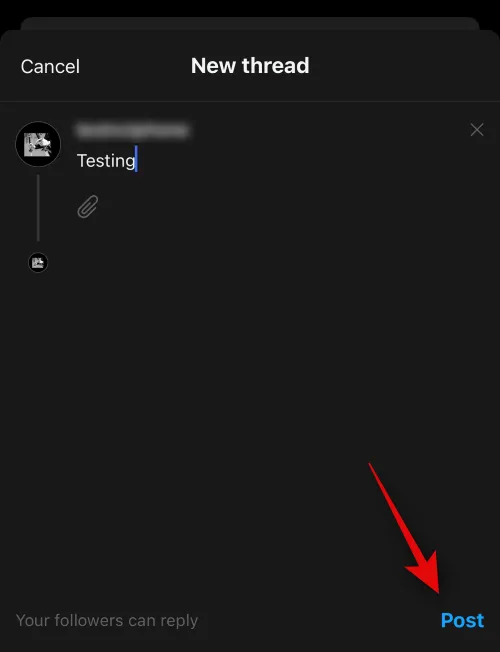
Puede seguir el progreso en la parte inferior.
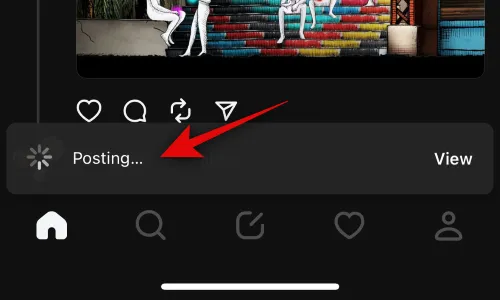
Una vez creado, puede tocar el ícono de su perfil en la parte inferior para ver el hilo.

Tu hilo ahora debería estar visible en tu perfil.
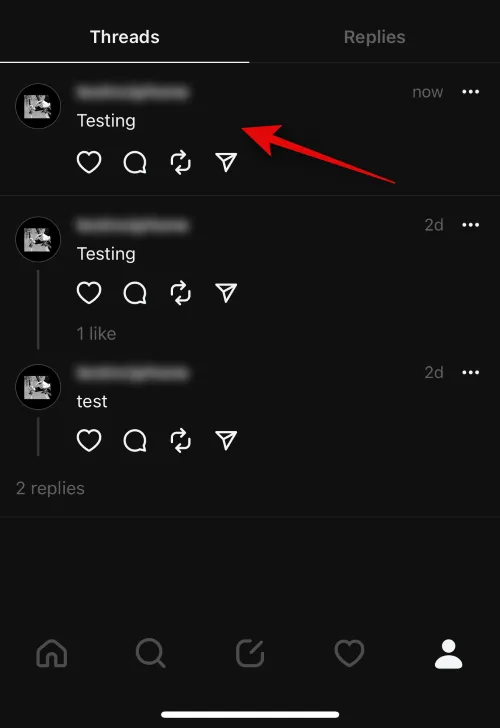
Y así es como puedes crear un hilo en Threads.
2. Reaccionar a un hilo
Reaccionar a Threads es otra gran parte de su interacción general en Threads. Siga los pasos a continuación para descubrir cómo puede reaccionar ante los subprocesos. Empecemos.
Abra Threads tocando el icono de la aplicación.
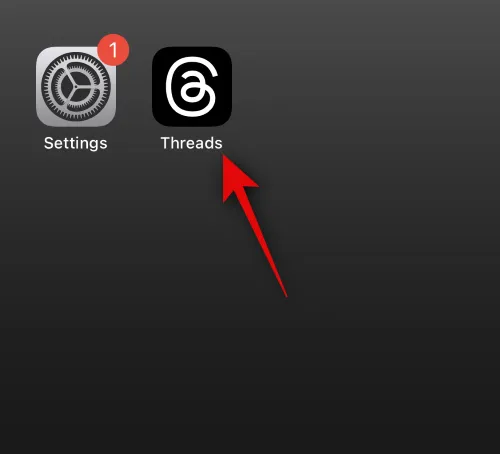
Ahora encuentre un hilo con el que desee reaccionar. Una vez encontrado, puede tocar el ícono del corazón para indicar que le gusta un hilo. Esto ajustará el algoritmo a sus preferencias para que los hilos relevantes para usted puedan aparecer en su feed de inicio.
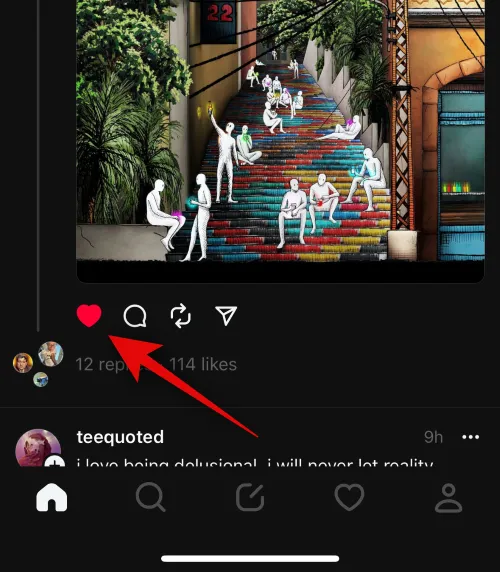
Puede tocar el ícono Comentar para comentar y agregar a un hilo.
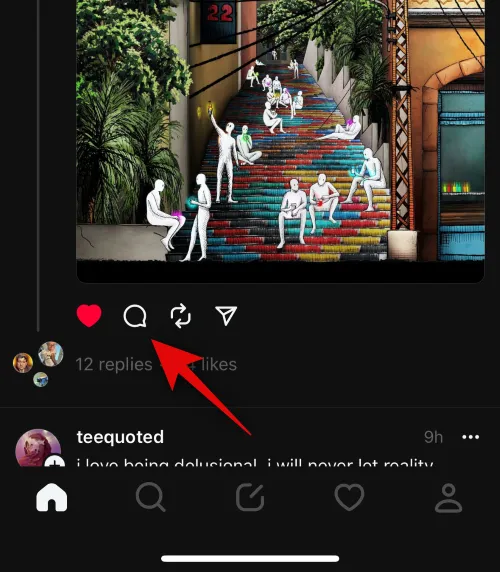
Una vez que toque el ícono de comentario, puede agregar su texto según sea necesario.
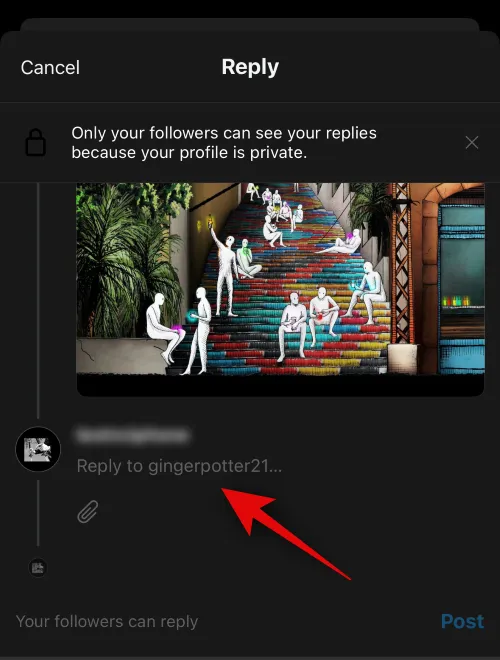
También puede tocar el ícono de archivo adjunto para agregar cualquier foto o video que le guste.

Una vez hecho esto, toca Tus seguidores pueden responder para ajustar la privacidad de tu respuesta.
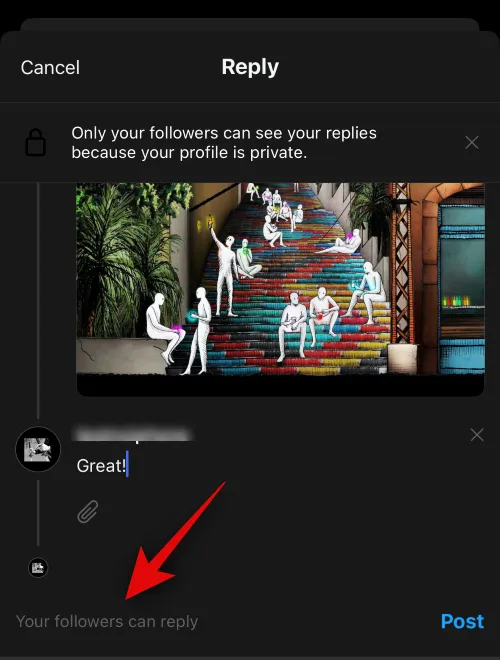
Puede seleccionar cualquiera de las siguientes opciones.
- tus seguidores
- Perfiles que sigues
- Solo mencionado

Una vez hecho esto, toque Publicar para publicar su respuesta.
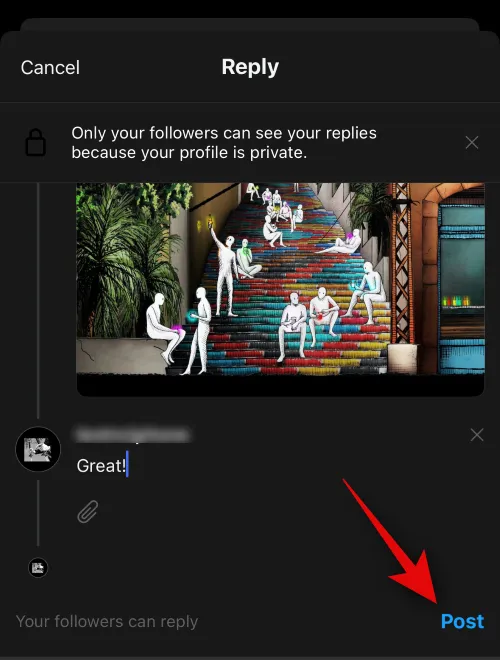
Threads también es compatible con Reposting , que es muy similar a Retweeting en Twitter. Para volver a publicar un hilo, toque el icono Volver a publicar .
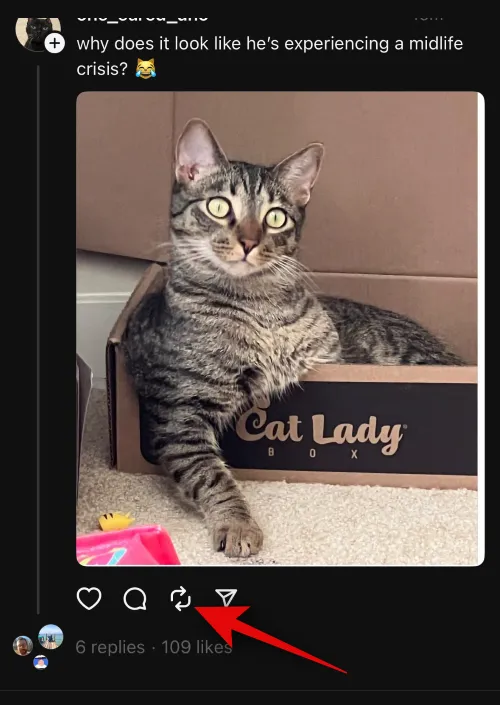
Ahora tienes dos opciones a tu disposición. Seleccione Volver a publicar si desea volver a publicar el hilo en su perfil.
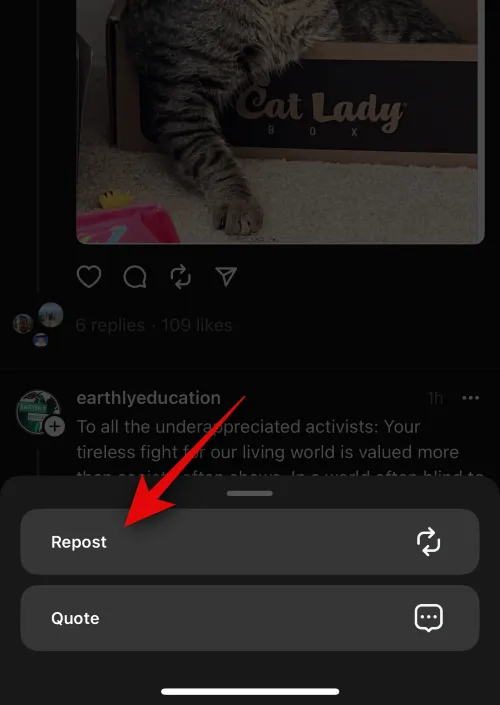
Puede seleccionar Cotizar si desea agregar su propio giro en el hilo y luego volver a publicarlo en su perfil.
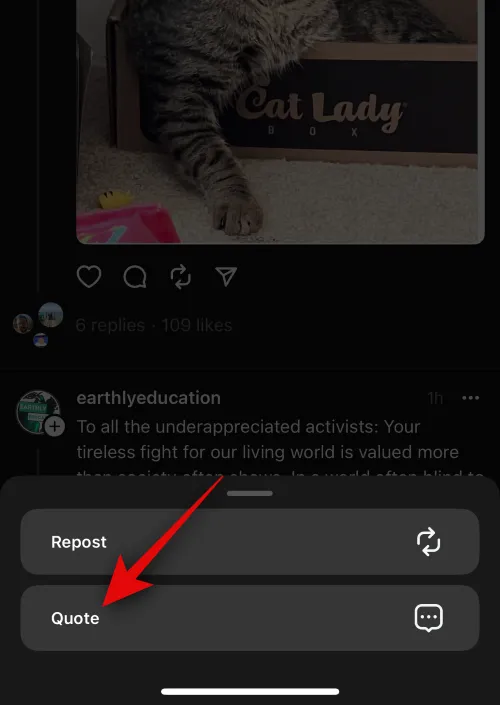
Si selecciona Volver a publicar , el hilo se volverá a publicar automáticamente en su perfil. Si desea eliminar lo mismo, toque el ícono Volver a publicar nuevamente.

Ahora toque Eliminar para eliminar el hilo.

Si seleccionó Citar , entonces podrá crear su propio hilo como discutimos en la sección anterior.
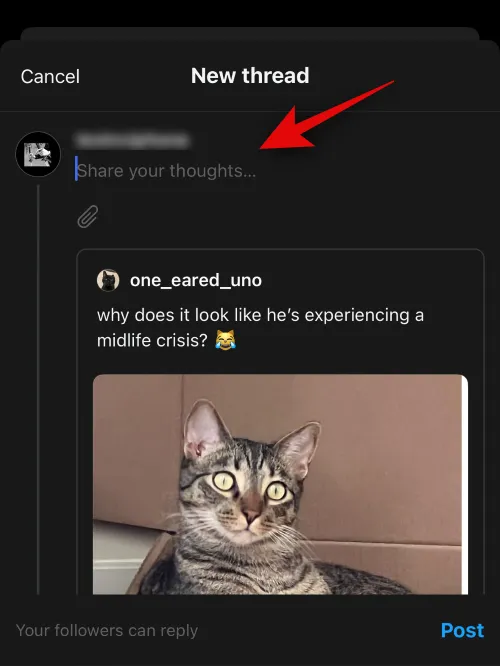
A continuación, tienes el icono de Compartir . Tóquelo para ver las opciones disponibles para compartir.
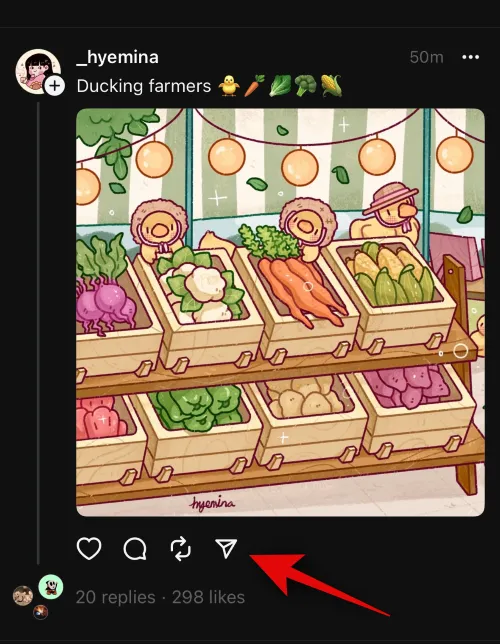
Puede tocar Agregar a la historia para agregar el hilo seleccionado a su historia de Instagram.
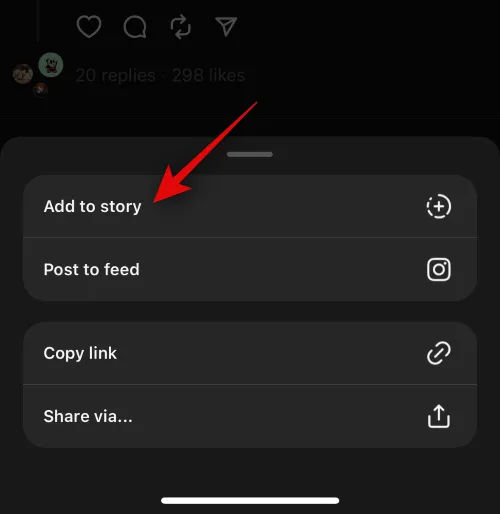
También puede tocar Publicar en el feed para publicar el hilo seleccionado en su feed de Instagram.

A continuación, puede tocar Copiar enlace para copiar el enlace del hilo a su portapapeles. Luego puede compartirlo manualmente con alguien que use su plataforma o mensajería instantánea preferida.
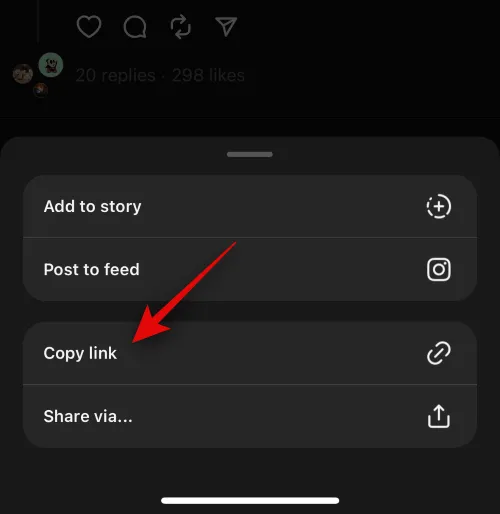
Puede tocar Compartir vía para compartir el hilo usando una de las aplicaciones compatibles instaladas en su dispositivo.
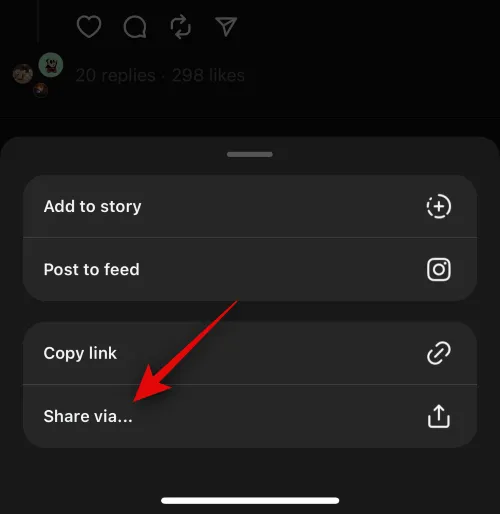
¡Y eso es! Todas estas opciones lo ayudarán a reaccionar fácilmente a Threads en la aplicación.
3. Seguir o dejar de seguir a alguien
Al igual que otras plataformas de redes sociales, puede seguir o dejar de seguir a alguien en Threads. Esto puede ayudarlo a encontrar personas que le gusten para que pueda participar en conversaciones de ideas afines. Siga los pasos a continuación para seguir o dejar de seguir a alguien en Threads.
Abra Threads tocando el icono de la aplicación.

Ahora toque el icono de búsqueda en la parte inferior.
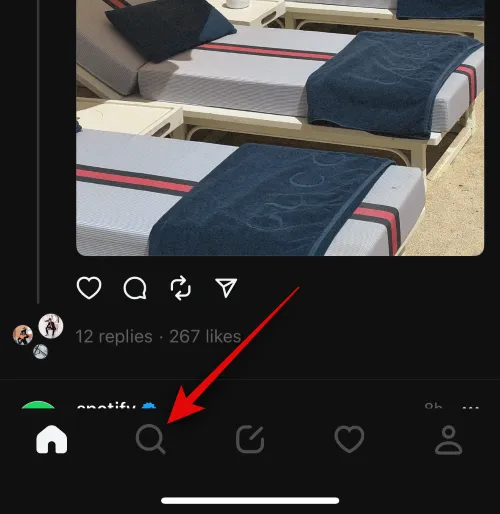
Busca a alguien a quien quieras seguir.
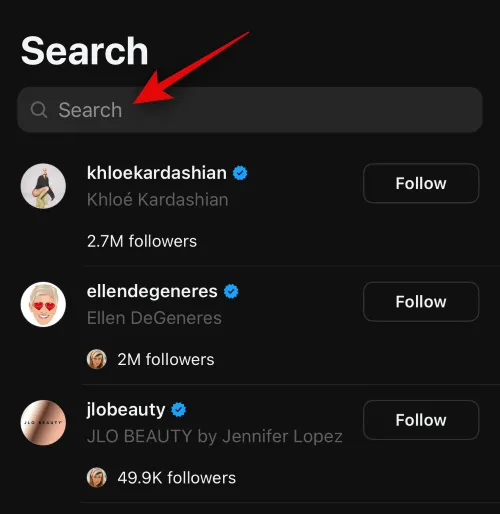
Toca Seguir junto al perfil de la persona una vez que aparezca en los resultados de búsqueda para seguirla.
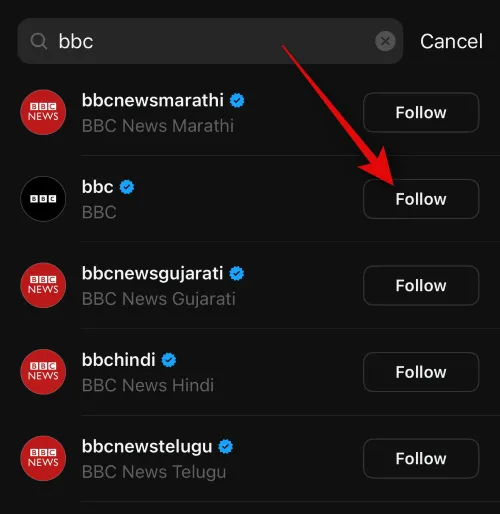
Puede tocar en Siguiendo para dejar de seguirlos.
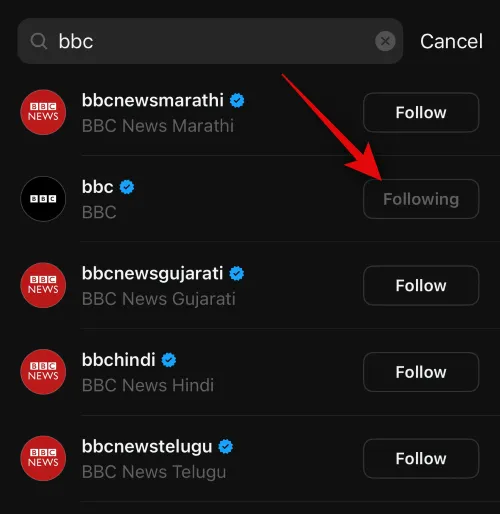
También puede tocar el perfil para ver el perfil y asegurarse de que es la persona que está buscando.
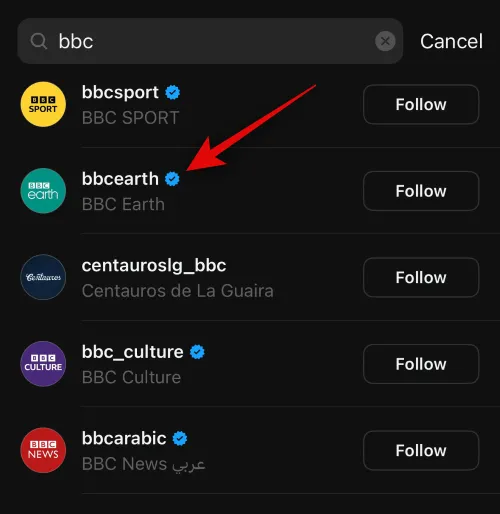
Si todo sale bien, toque Seguir para seguirlos.

Del mismo modo, al ver el perfil de alguien, puede tocar Siguiendo para dejar de seguirlo.

También puedes seguir a alguien desde tu feed de inicio. Toca el ícono de Inicio en la parte inferior para ir a tu feed de inicio.

Ahora busca un hilo de alguien a quien quieras seguir. Una vez encontrado, simplemente toque su foto de perfil para seguirlos.

Ahora se le pedirá confirmación. Toca Seguir para confirmar tu elección.

Del mismo modo, si alguien a quien estás siguiendo aparece en tu feed de inicio y deseas dejar de seguirlo, puedes volver a tocar su foto de perfil .
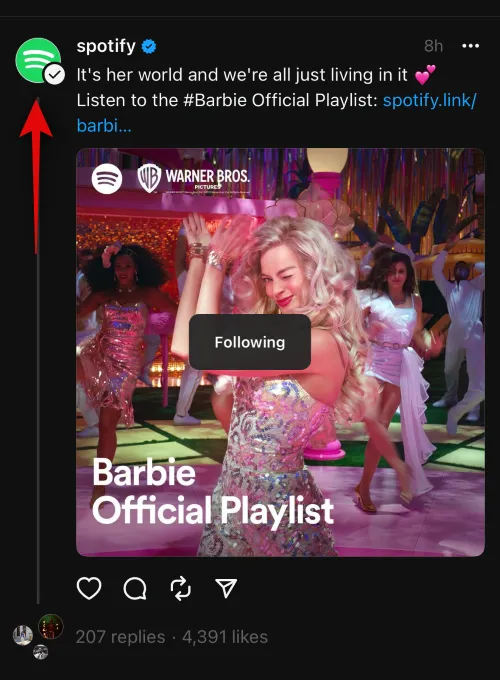
Ahora se le pedirá que confirme si desea dejar de seguir al usuario en cuestión. Toca Dejar de seguir para confirmar tu elección.
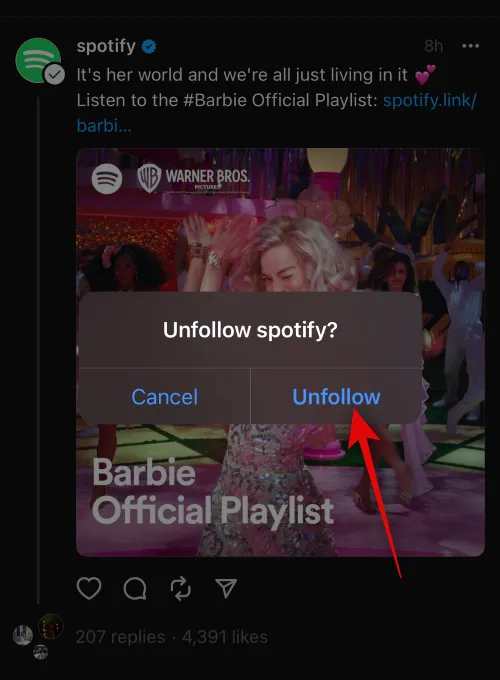
También se le sugerirán usuarios a seguir en la pestaña Buscar .

Puede desplazarse por las sugerencias para encontrar a alguien a quien desee seguir. Toca Seguir junto a una persona para seguirla desde las sugerencias.

También puede dejar de seguir a los usuarios desde su página de perfil. Toque el ícono Perfil en la parte inferior para comenzar.
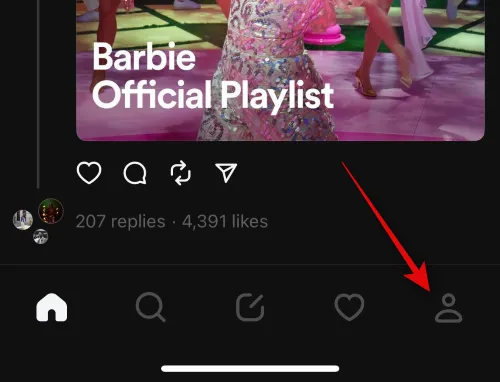
Toca N seguidores en la parte superior, donde N es el número de tus seguidores actuales.
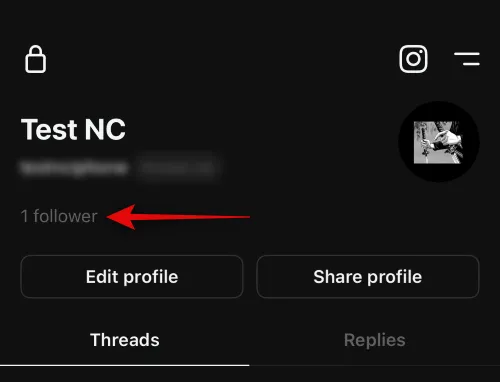
Toca Siguiendo en la parte superior.
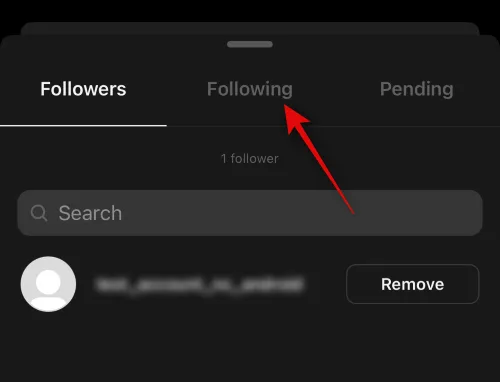
Ahora busque un usuario que desee dejar de seguir. También puede usar la barra de búsqueda en la parte superior para buscar a alguien que desea dejar de seguir.
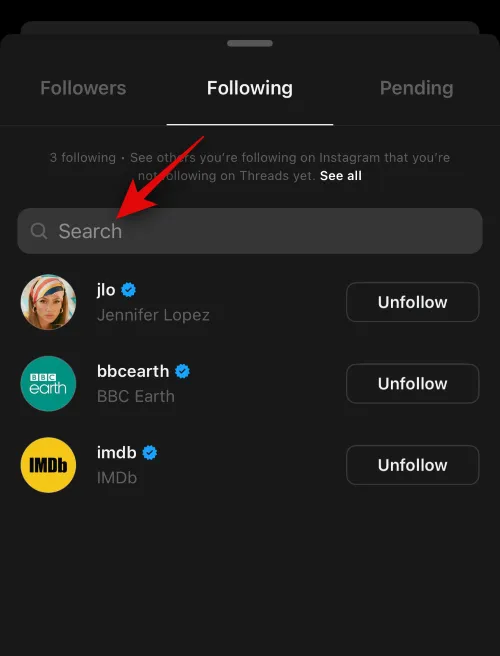
Toque Dejar de seguir junto al usuario que desea dejar de seguir.

Y esas son todas las formas de seguir o dejar de seguir a alguien en Threads.
4. Ver y administrar sus actividades
Los comentarios, las menciones, los Me gusta, los hilos y más se pueden rastrear usando la pestaña Actividad en Hilos. Así es como puede ver y administrar su actividad fácilmente en esta pestaña.
Abre Threads usando el icono de la aplicación.
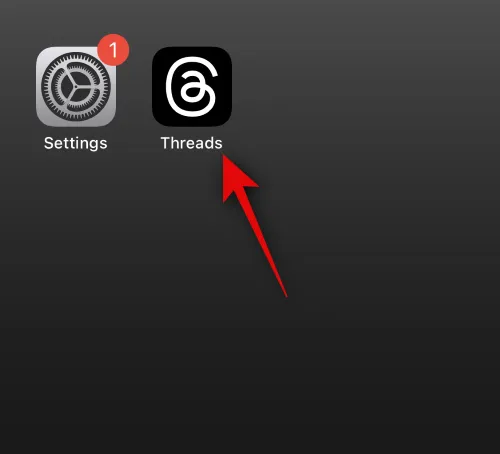
Ahora toque el ícono de Actividad en la parte inferior.

Todo se seleccionará de forma predeterminada en la parte superior. Todas sus actividades se mostrarán en esta sección.
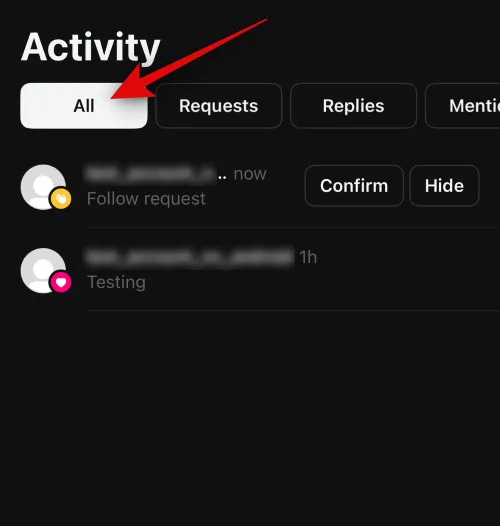
Ahora puede filtrar la actividad de su cuenta usando las opciones en la parte superior. Puede seleccionar una de las siguientes opciones.
- Peticiones
- respuestas
- Menciones

Entonces, en caso de que reciba una nueva solicitud de seguimiento , puede tocar Confirmar para aceptarla.

También puede tocar Ocultar para negarlo. En este caso, la solicitud se ocultará y el remitente no será notificado de sus acciones.
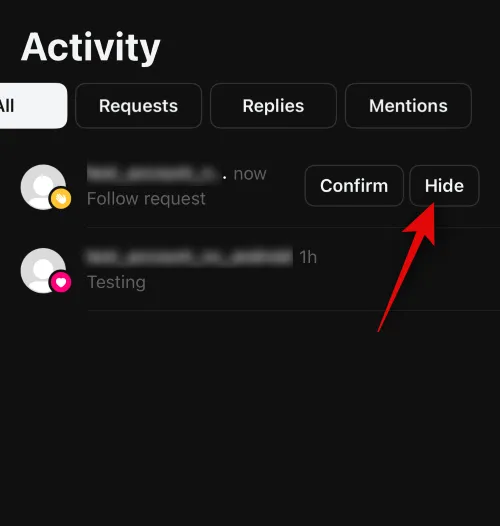
Una vez que apruebe una solicitud, puede tocar Seguir para seguir a la persona si lo prefiere.
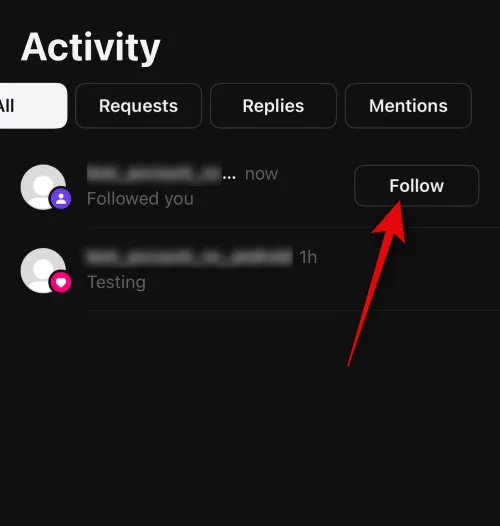
De igual forma, otras actividades aparecerán con su respectivo ícono a su lado. Como puede ver a continuación, las notificaciones de Me gusta aparecerán con su icono junto a la imagen de perfil.
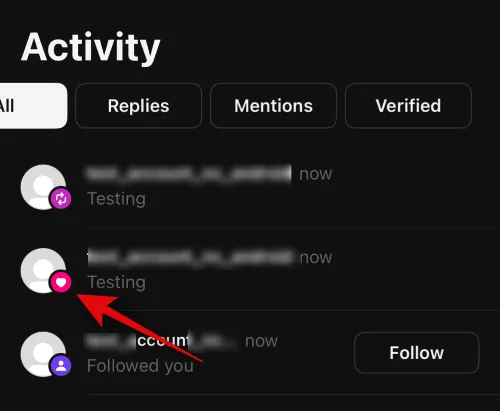
Del mismo modo, los Reenvíos también aparecerán con los íconos respectivos al lado de la imagen de perfil.
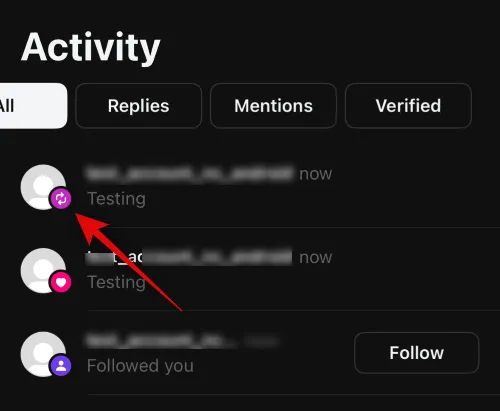
Puede tocar cualquier actividad para saltar al hilo respectivo.
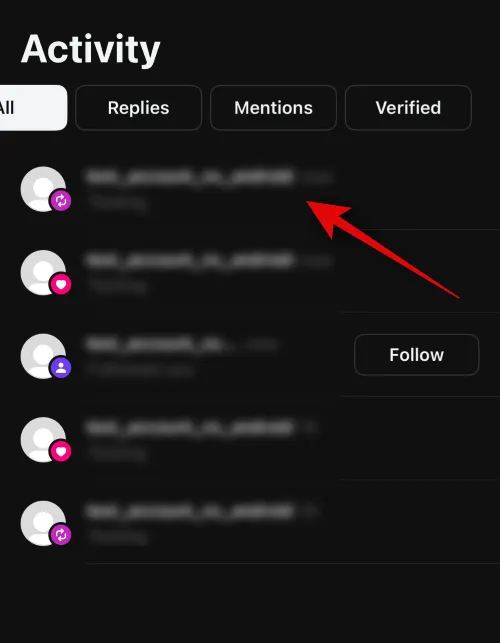
Y así es como puedes administrar y ver tu actividad en Threads.
Esperamos que esta publicación lo haya ayudado a obtener y usar Threads fácilmente. Si tiene más preguntas, no dude en comunicarse con nosotros utilizando la sección de comentarios a continuación.



Deja una respuesta